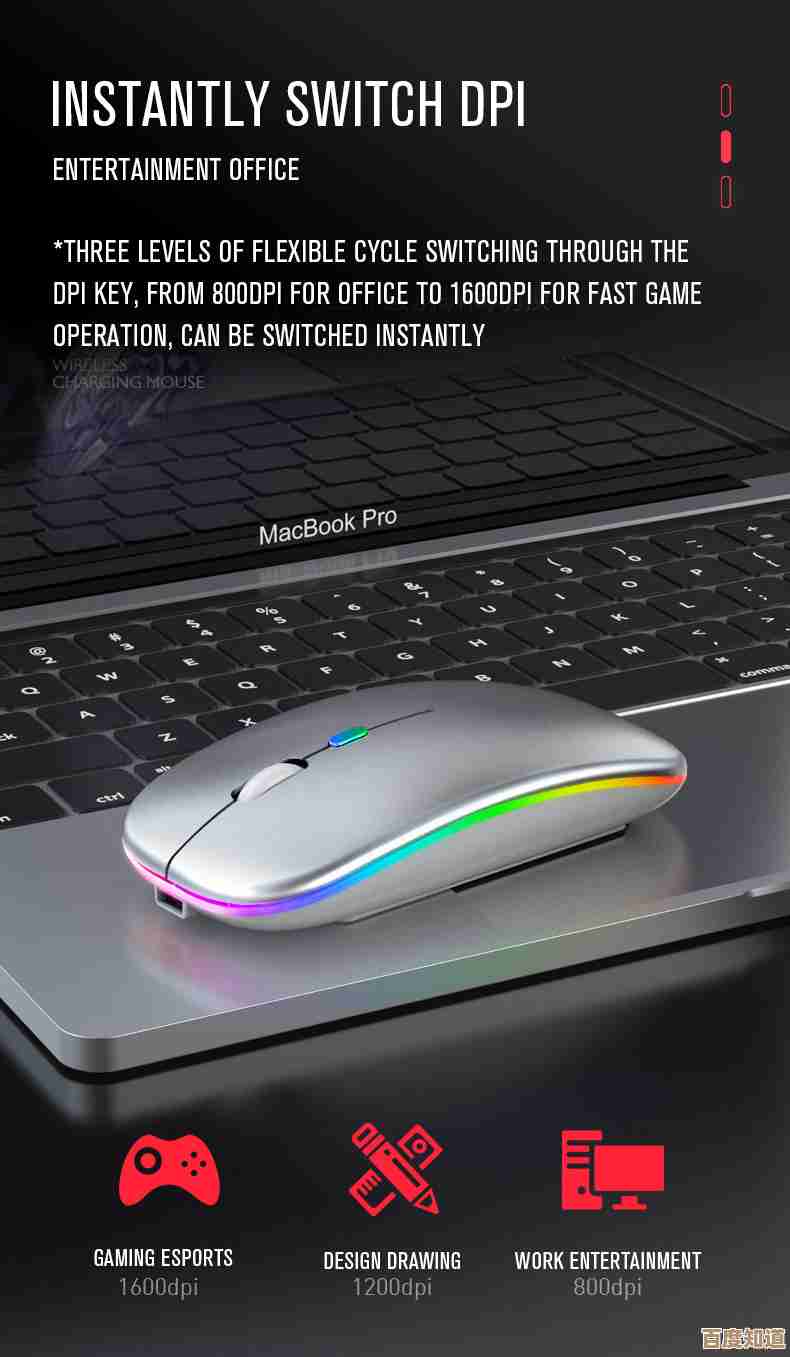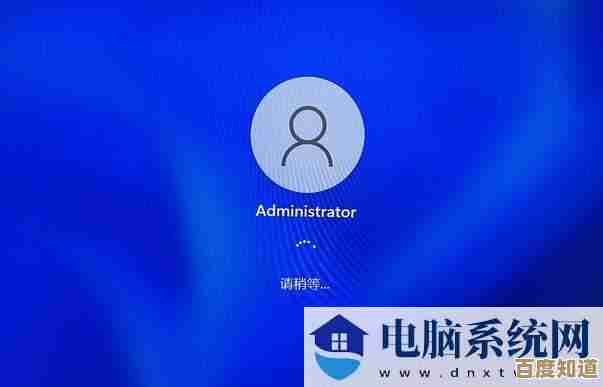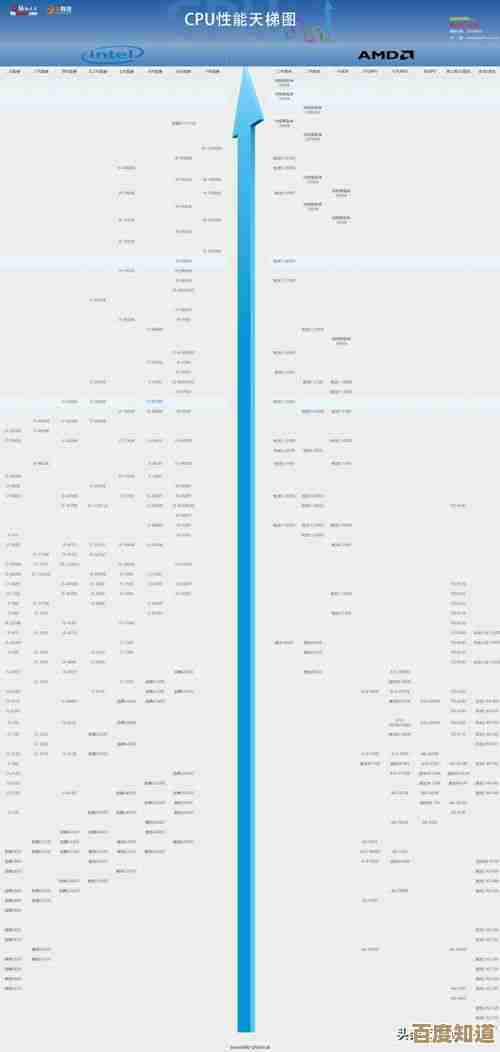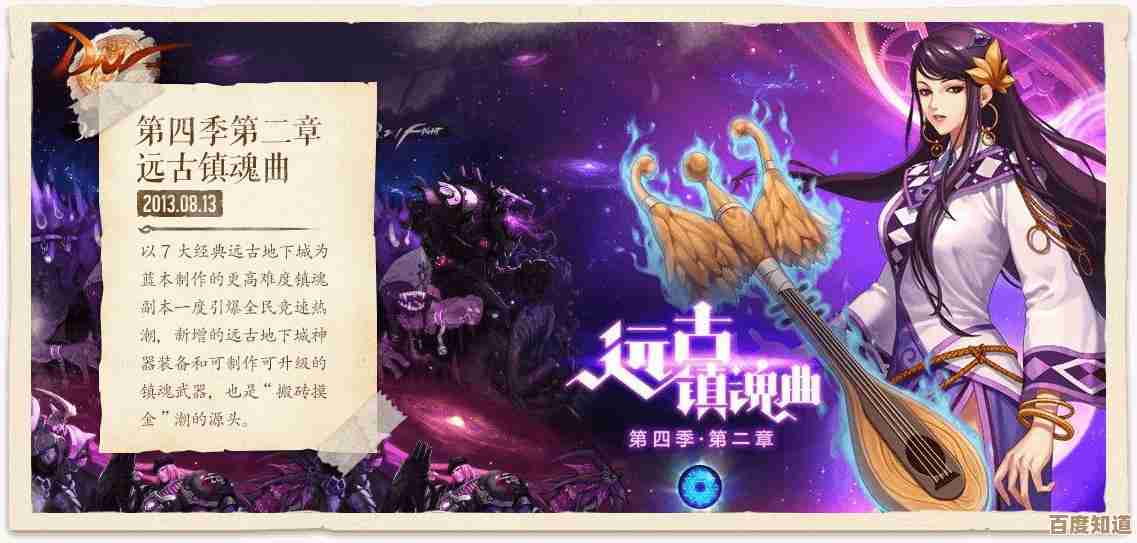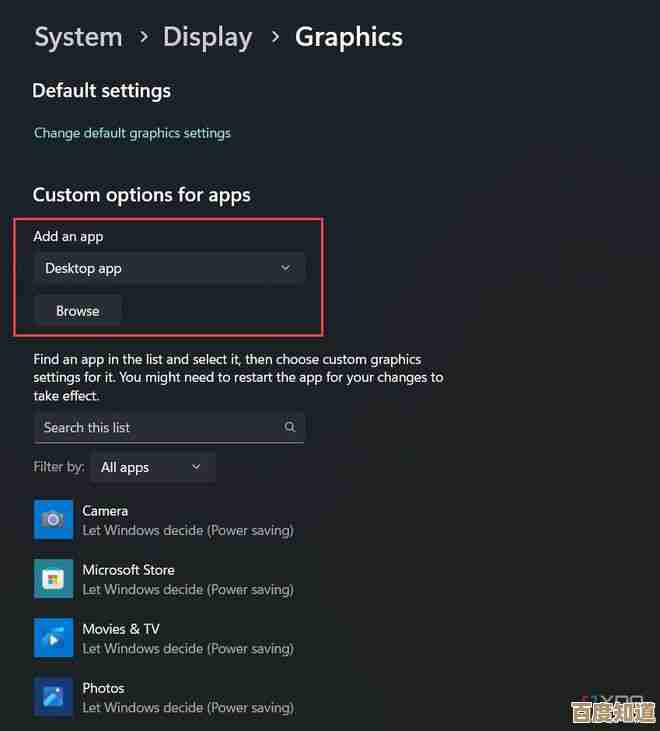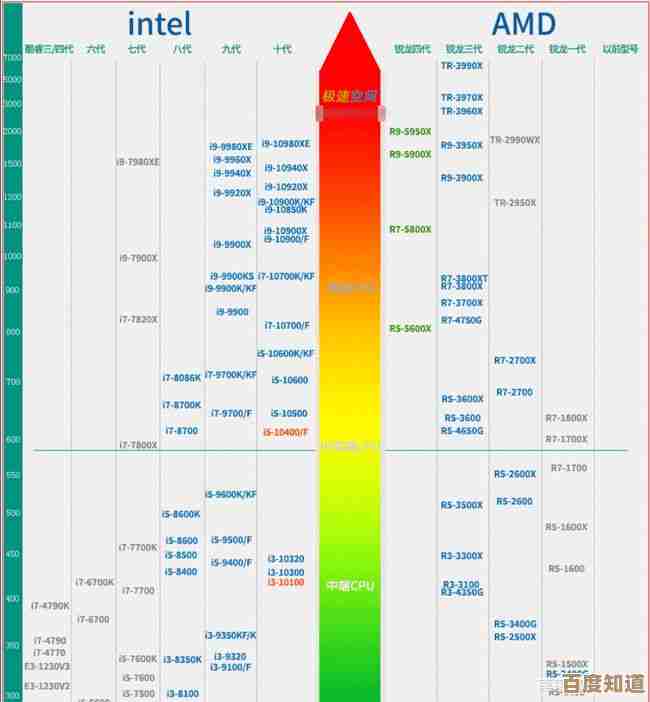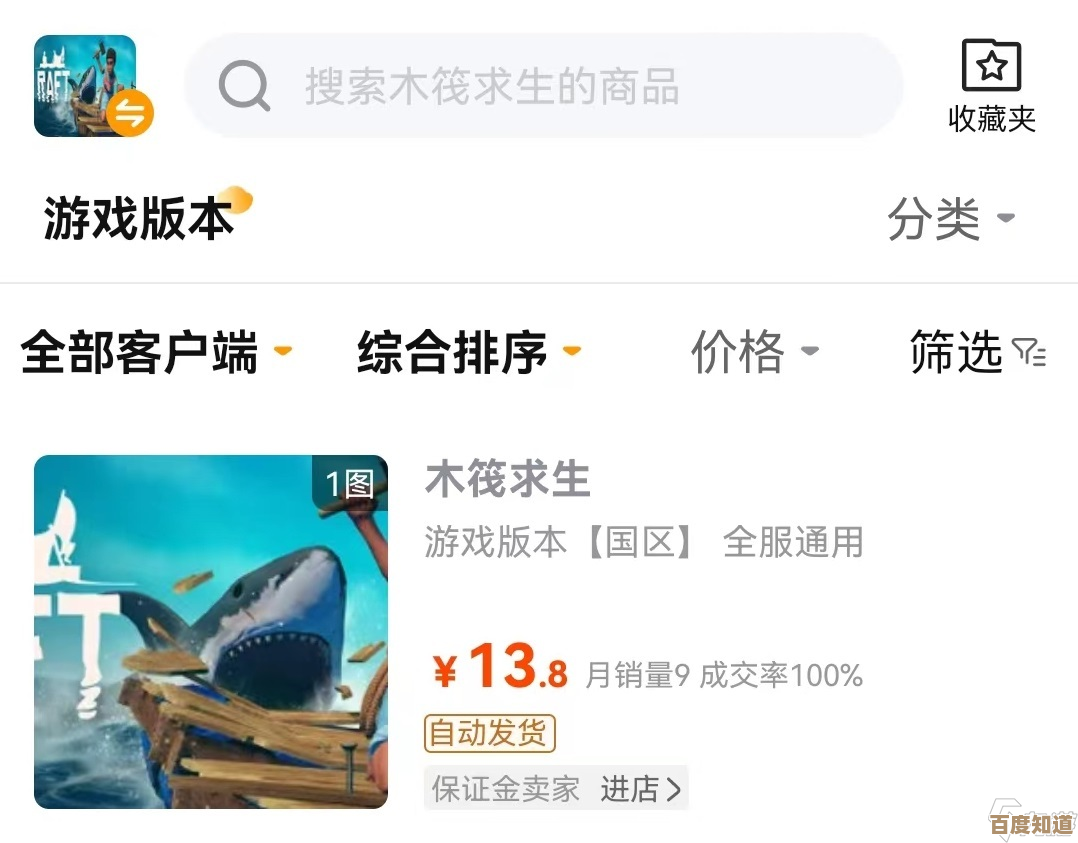彻底移除Win11任务栏更新通知图标的实用操作指南
- 游戏动态
- 2025-10-23 11:59:35
- 1
哎,你说这个Win11的任务栏更新通知图标啊,真是让人又爱又恨,爱的是它好歹提醒你别落后于时代,恨的是它有时候就跟个甩不掉的牛皮糖似的,尤其在你赶工或者打游戏全屏的时候,突然冒出来,那个小红点或者小黄点,简直能让人血压瞬间飙升,我懂,我都懂,所以今天咱就聊聊怎么把它给“请”走,不是那种临时敷衍的,是尽量彻底一点的法子,不过说在前头,Windows这系统吧,微软是铁了心要让你更新,彻底”这个词儿,咱得打个引号,只能说尽量让它别那么烦人。
最直接、最官方的路子,…你猜对了,直接把更新给装了,对,我知道这听起来像句废话,但有时候它就是最有效的,你点开那个图标,让它下载安装,重启完事儿,世界就清净了……直到下一个更新出来,这个方法适合那些不排斥更新,只是讨厌被打断的人,但如果你就是不想更新,或者你的工作环境对系统版本有严格要求,怕新版本带来兼容性问题,那这条路就走不通了。
好,那咱们来点更“技术”的,但也不算太难,第一个办法,从服务入手,你按 Win + R 键,输入 services.msc,回车,会跳出来一个列表,里面全是Windows在后台跑的各种服务,你得在里面找到一个叫 “Windows Update” 的服务,找到它,双击打开,属性窗口里,先把“启动类型”从“自动”改成“禁用”,最好再点一下“停止”,让当前的服务先停掉,这操作相当于把更新功能的“总闸”给拉了,注意啊,这个方法有点“猛”,意味着你以后就收不到任何安全更新和功能更新了,可能会让系统暴露在风险里,除非你有非常充分的理由,不然我不太推荐长期这么干,顶多是临时应个急。
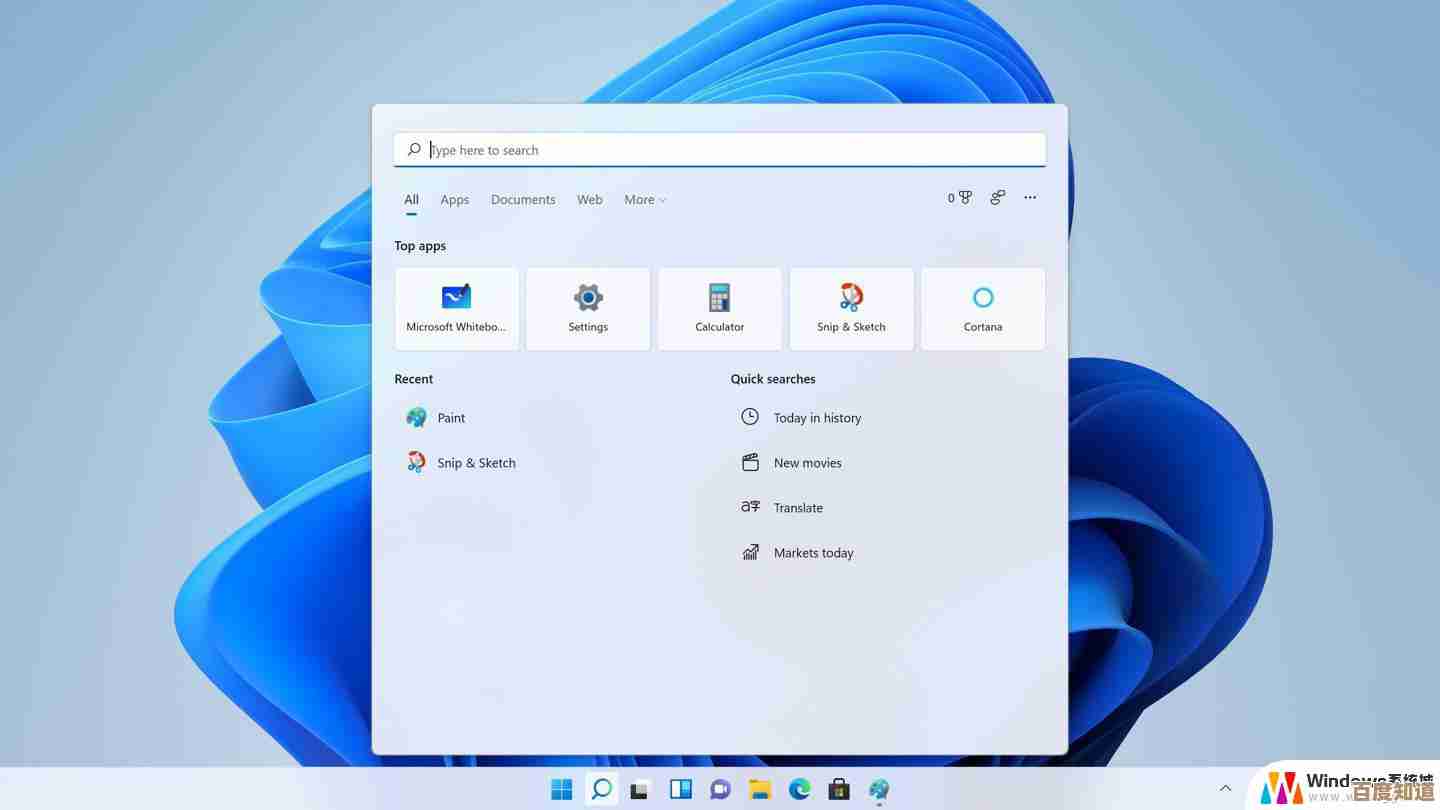
还有个更精细点的地方能折腾,就是组策略编辑器,不过这个功能只在Windows 11专业版、企业版或教育版里有,如果你是家庭版,可能就看不到这个选项了,得用其他方法绕过,如果你是专业版以上,那就好办了,再按 Win + R,输入 gpedit.msc,进去之后,像个迷宫一样,你得顺着这个路径找:“计算机配置” -> “管理模板” -> “Windows组件” -> “Windows更新” -> “管理最终用户体验”,在右边,你应该能看到一个设置叫“配置自动更新”,双击它,选“已禁用”,然后确定,这个比直接禁用服务要温和一些,算是告诉系统“别自动给我更了,我自己来”,但那个通知图标会不会消失,有时候看缘分,系统可能还是会提醒你有可用更新,只是不自动下载了。
对于家庭版用户,或者觉得组策略太麻烦的,可以试试修改注册表。警告!警告! 玩注册表有风险,手一抖可能系统就出怪问题了,所以强烈建议你先备份一下注册表,或者创建一个系统还原点,万一搞砸了还能救回来,好了,如果你确定要试,按 Win + R,输入 regedit,然后导航到这个路径:HKEY_LOCAL_MACHINE\SOFTWARE\Policies\Microsoft\Windows,你看看下面有没有一个叫 WindowsUpdate 的项,没有的话,就在 Windows 上右键 -> 新建 -> 项,命名为 WindowsUpdate,然后在这个新项里,再新建一个项,命名为 AU,选中 AU,在右边空白处右键 -> 新建 -> DWORD (32位)值,命名为 NoAutoUpdate,双击这个新值,把它的数据从0改成1,重启电脑看看效果,这个操作和组策略里禁用自动更新效果类似。
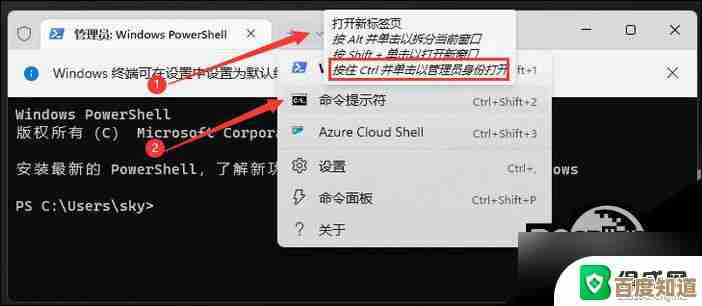
除了这些动系统核心设置的方法,还有一些“治标”的小技巧,有时候那个图标只是提醒你重启电脑以完成更新,你可以在设置 -> Windows更新里,看看有没有计划重启的时间,可以把它改到一个你基本不用电脑的深夜时段,这样眼不见心不烦,右键点击任务栏,选“任务栏设置”,在里面找找有没有关于通知或更新图标的选项,有时候微软会在这里给一些简单的开关,虽然通常藏得比较深。
我自己试过这些方法,感觉吧……没有一劳永逸的,微软总在更新,今天的有效方法,可能下个版本就失效了,而且说实话,完全屏蔽更新不是个好习惯,安全补丁还是挺重要的,我现在的心态是,与其追求绝对的“彻底移除”,不如学着和它共处,比如定期抽个时间主动去检查并安装更新,把它纳入自己的使用节奏里,反而没那么焦虑了,在你需要绝对专注的时候,用上面说的法子临时把它摁住,也是完全可以理解的。
希望这些零零碎碎的经验,能帮你把这个烦人的小图标收拾得服帖一点,电脑嘛,终究是工具,别让它给气着了,对吧。
本文由代永昌于2025-10-23发表在笙亿网络策划,如有疑问,请联系我们。
本文链接:http://waw.haoid.cn/yxdt/39415.html